使用使用激活码激活优酷账号开通会员:
1、在得到激活码之后,进入优酷首页,登陆个人账号之后,点击上方的会员按钮,如图:
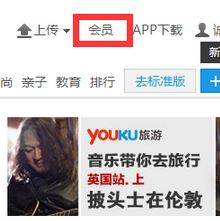
2、进入个人的会员中心之后我们点击上方的【会员卡】按钮,如图:
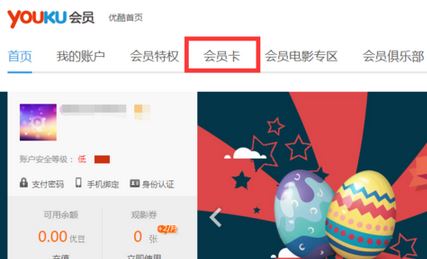
3、此时就非常的简单了,大家都知道怎么操作了吧。输入会员卡密码,也就是激活码,然后再输入验证码,点击激活,如图:
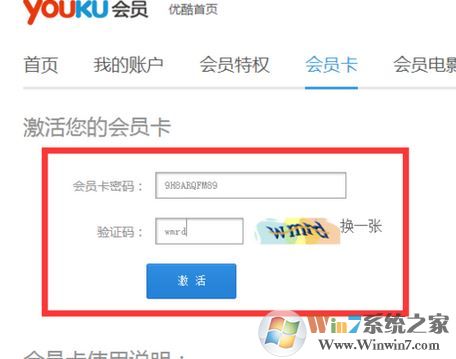
4、小编这里使用了一个7天的激活码,所以在激活的时候提示我们是7天的激活码是否激活,点击确定激活之后就可以完成激活,此时我们的优酷账号就变成了VIP账号了,可以观看VIP影片以及跳过广告!
以上便是winwin7小编给大家分享介绍的关于优酷激活码如何使用的详细操作方法!